iOS 14升级指南,含大量注意事项,别把手机升级成砖头啦
时间:2020-06-26 来源:互联网 浏览量:
前几天iOS 14开发者内测版发布,不少小伙伴升级后都无法降级,今天主要讲讲升级注意事项,避免大家升级后无退路可走。
建议阅读全文后再决定是否升级!喜欢的小伙伴可以收藏关注一下,不错过后续内容哦!
*以下内容主要针对iPhone,iPad OS同理类推即可
首先建议下载iTunes等工具,配置好硬件环境:
https://www.apple.com.cn/itunes/
很多小伙伴只有一台iOS设备,贸然升级确实是很有风险的,如果手机在升级过程中卡死,那么接下来的生活工作都会受影响,所以我们应该先做好备份,再考虑要不要升级。

不少媒体都说升级有风险,要提前备份好数据,但是怎么备份却没有说。这里提供几种方案,大家可以根据实际情况选择合适的方案:
️️️ 建议使用原装数据线进行备份!
方案一:iCloud备份
如果你的手机只有5GB的iCloud空间,可以关掉部分不重要的App备份来节约空间,如果手机之前没有备份过,可以点击手动备份按钮。如果你是备份的老司机,直接前往备份目录查看最近是否有备份即可:

如果最近自动备份过,可以再手动备份一次,通常需要几个小时时间。完成后记得关闭自动备份,避免升级到iOS 14后自动备份,导致后续降级后无法恢复备份内容!
如果不是很清楚备份流程,也可以查看官方文档了解更多:
https://support.apple.com/zh-cn/HT203977#icloud
方案二:电脑iTunes备份
这一方案是最稳当的,但是也有几个注意点:手机已经使用的储存空间最好不要超过总量80%,电脑剩余空间一定要大于备份空间20GB以上(为后面降级预留空间)
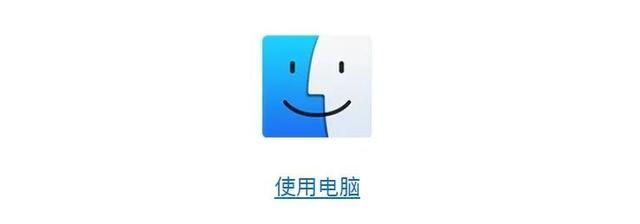
如果不会清理缓存,可以在App Store下载大型游戏把手机塞满,手机会自动清理缓存,清理完成删掉游戏即可。切记塞满时不要重启,否则可能导致硬盘故障,表现为手机白苹果,刷机报错4013和9(技术支持源于微博@麦子俊i)。
虽然说用iTunes备份,但是也有两个选择:Windows和Mac,这里强烈建议使用Mac备份,流程可以查看官方教程:
https://support.apple.com/zh-cn/HT203977#computer
一定要记得保存好备份的密码,否则无法恢复备份哦!

方案三:使用助手备份
️️ 不推荐使用该方法
目前大家一般都喜欢使用爱思助手这类工具进行备份,但是个人其实是很不推荐的,由于不是官方工具,如果后面备份无法恢复,官方很可能不愿意提供协助。
如果你的数据量不大,也是可以使用的,直接在爱思助手的首页点击备份/恢复数据,然后图中提示进行即可:
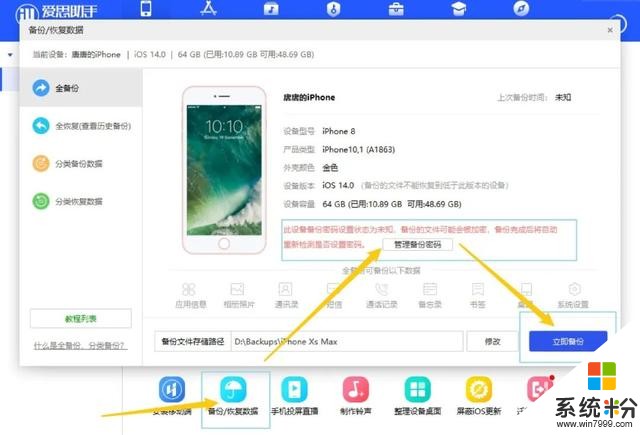
确认备份完成后,就可以开始准备升级了,目前多个预览版本iOS14流出,使用描述文件直接OTA更新最简单,但是可能出问题。在这里介绍三种主流方式,方便大家选择:
方案一:OTA升级
OTA升级就是直接用手机检查更新,然后安装即可,升级之前需要做好几件事情:在设置中关掉自动更新、在储存空间中删掉之前的更新安装包。
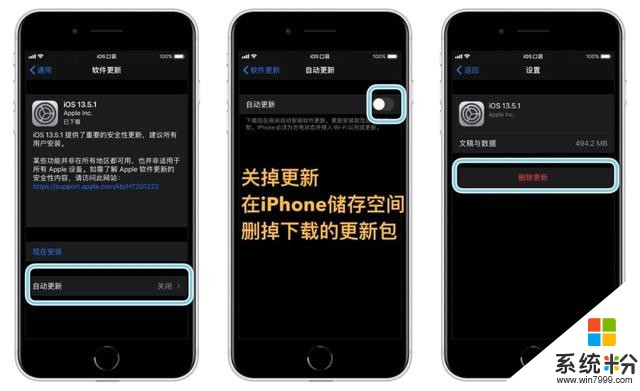
然后就可以下载安装描述文件了,直接在公众号回复:测试版,获取描述文件的下载安装地址,在Safari打开安装即可,按下图提示信任安装文件后,再进入系统更新页面刷新即可:
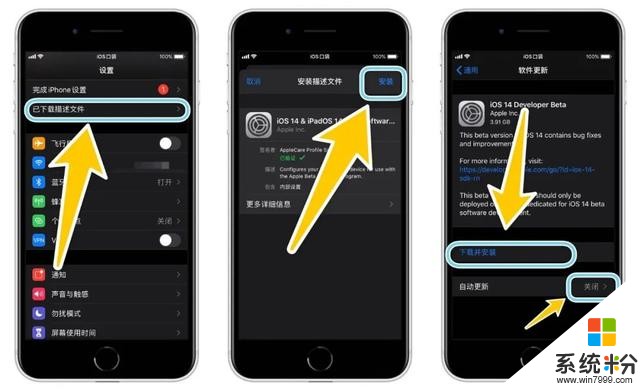
该过程中可能会出现安装文件后检测不到更新的问题,可以重启或开关飞行模式再检查更新,升级过程中请尽量保证电量充足,安装包下载完成后根据手机提示安装更新即可
方案二:助手升级
目前爱思助手等诸多助手工具也提供了iOS 14的官方内测升级包,个人的备用设备就是用这种方案升级的。首先需要下载安装爱思助手:
https://www.i4.cn/
安装后助手会自动安装iTunes等环境,然后将手机连接到电脑即可。进入助手后,选择刷机越狱,然后选一键刷机,下载iOS14Beta版,然后选择常规快速刷机即可:
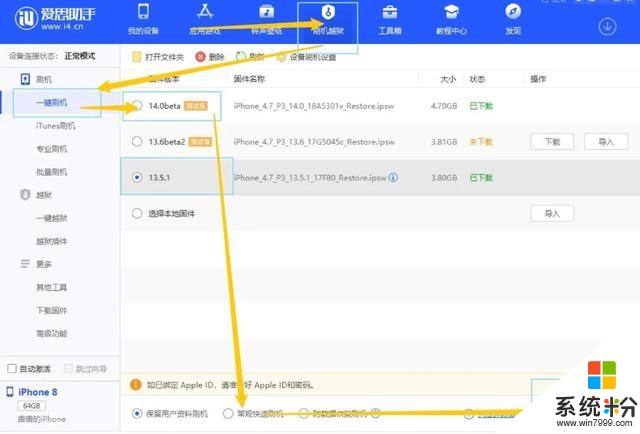
建议使用常规刷机模式,这样会抹掉手机中所有数据,因此一定要提前做好备份,如果之前的备份为iCloud备份,稍后设置手机选择备份恢复即可。
保留用户资料刷机依然有概率导致资料丢失,还可能增加iOS 14的BUG量,请谨慎选择。
方案三:iTunes固件包刷机
该方法会清空手机数据,请提前做好备份
这个方法比较复杂,需要手动下载iOS 14对应你设备的安装包,在电脑安装iTunes,使手机进入恢复模式再刷机升级。本质上该方法与助手刷机没区别,但是优点在于如果刷机失败,更方便找客服解决。
首先请先下载iTunes,然后在公众号回复【刷机包】获取iOS 14的对应设备的刷机安装包,在电脑上下载后记住下载的位置:
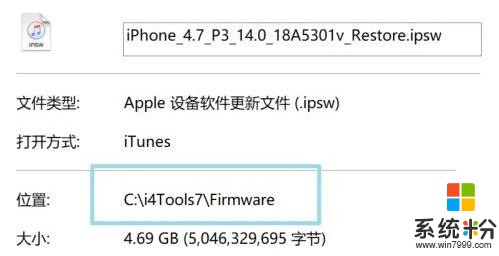
然后将手机连接至电脑,打开iTunes,在手机的详情界面按住Shift键,然后点击更新按钮,手动选择需要刷入的iOS 14安装包,然后按照提示同意,下一步,进入刷机流程即可:

以上就是升级的全流程,升级完成后你可能发现手机占用空间多了几十个GB,正常使用一段时间,重启几次后就会恢复正常显示。升级后一定要去关闭iCloud自动备份,避免覆盖掉之前的iOS 13备份,导致降级后数据无法恢复
刷机后前几天手机耗电量会爆增,一方面是手机在重建目录索引,其次iOS 14测试版本身具有非常多不稳定因素,可能也会导致手机发热大增。
个人使用主力设备体验了iOS 14一天,发现问题实在是太多,因此连夜刷回了iOS 13.5.1,在这里做一下汇总,方便大家参考是否要升级:
壁纸设置卡死
部分App闪退
画中画桌面卡死
微信概率无法撤回
屏幕解锁界面卡死
快捷指令大量失效
打字概率键盘卡死
相机拍照延迟卡住
Safari网页滑动卡住
信息界面信息消失
地图小组件偶尔消失
微信不能@或撤回(需要双指按住才行)
墨墨背单词闪退,学习强国闪退
石墨文档等复制的文字会消失
明天推出iOS 14降级到iOS 13正式版的教程,解决不少小伙伴遇到的降级白苹果问题,尽情期待吧!近期内容干货量偏大,需要大量时间测试,推文时间较迟敬请谅解!
喜欢的小伙伴可收藏关注一下,不错过后续内容哦!
